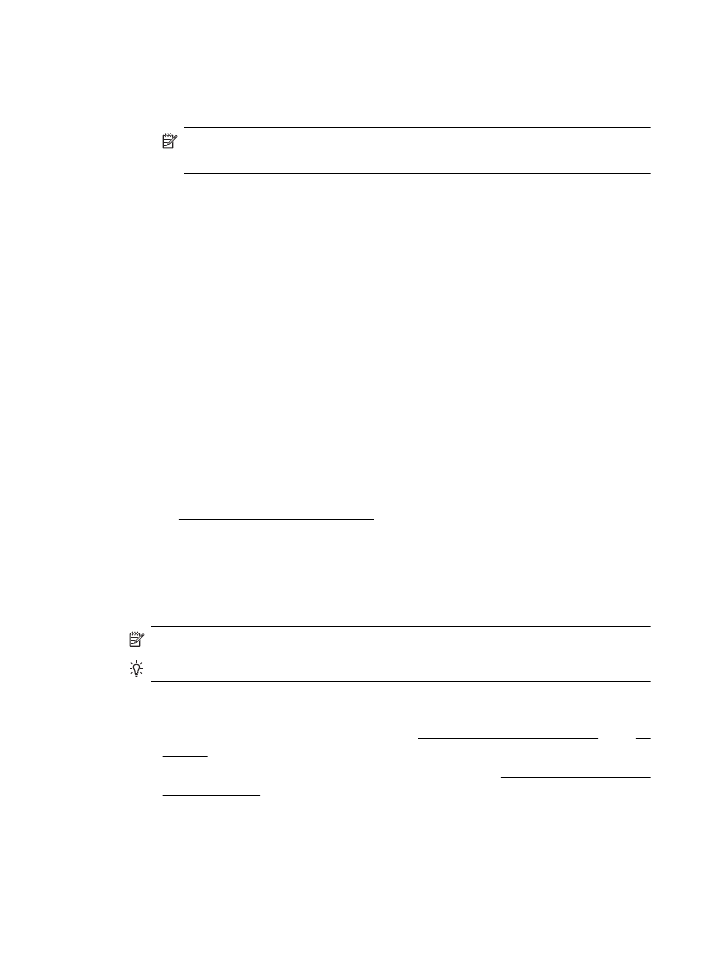
雙面列印
您可以使用自動雙面列印配件(雙面列印器),自動在一張印材的兩面上進行列
印。
附註 雙面列印要求在印表機上安裝
HP 自動雙面列印配件(雙面列印器)。
提示 進行手動雙面列印時,請先列印奇數頁,翻頁後再列印偶數頁。
執行雙面列印
(Windows)
1.
裝入適當的紙材。
詳細的說明請參閱〈在一頁的兩面上列印的原則〉及〈放
入印材〉。
2.
請先將雙面列印器正確安裝。如需詳細資訊,請參閱安裝自動雙面列印配件
(雙面列印器)。
3.
開啟文件之後,按一下「檔案」功能表上的「列印」,然後在「版面配置」
標籤的「雙面列印」選項下方,選取「按長邊翻頁」或「按短邊翻頁」。
4.
變更任何其他設定,再點選「
OK」。
5.
列印您的文件。
雙面列印
43
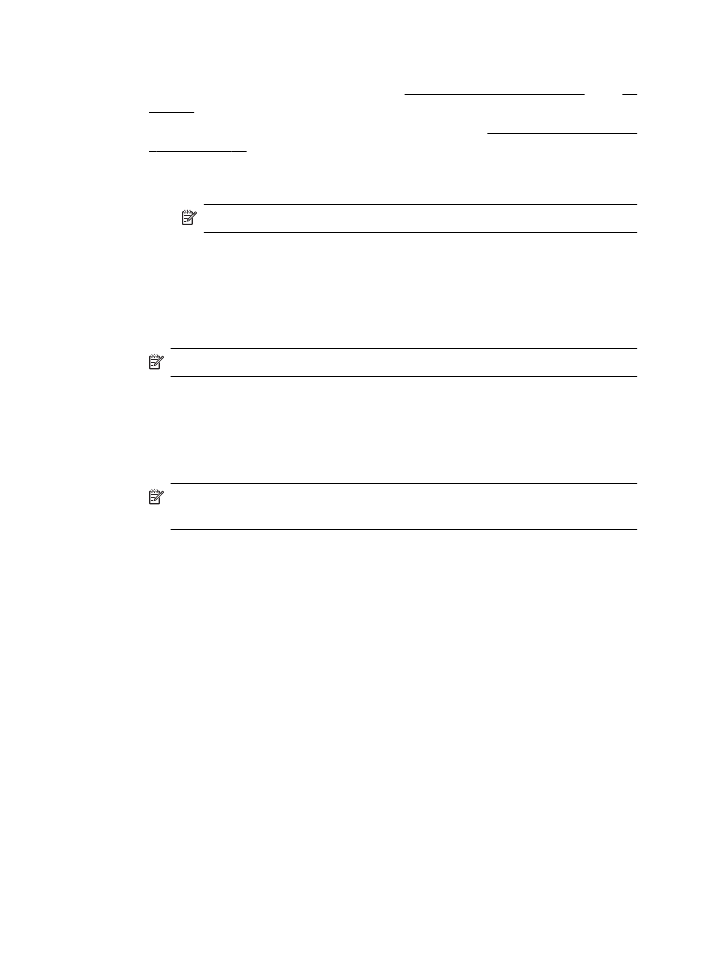
執行雙面列印
(Mac OS X)
1.
裝入適當的紙材。
詳細的說明請參閱〈在一頁的兩面上列印的原則〉及〈放
入印材〉。
2.
請先將雙面列印器正確安裝。如需詳細資訊,請參閱安裝自動雙面列印配件
(雙面列印器)。
3.
選取紙張大小:
a.
在軟體應用程式的「檔案」功能表中,按一下「頁面設定」。
附註 如果沒有看到「頁面設定」功能表項目,請移至步驟
4。
b.
確定已在「格式」快顯功能表中選取所要使用的印表機。
c.
從「紙張大小」快顯功能表中選取紙張大小,然後按一下「確定」。
4.
從軟體應用程式的「檔案」功能表,按一下「列印」。
5.
請確認已選取要使用的印表機。
6.
從「紙張大小」快顯功能表中選取紙張大小(如果有的話)。
附註 您可能需要選取標示為
「雙面邊界」的紙張大小選項。
7.
按一下「雙面列印」快顯功能表,選取「列印雙面」,然後按一下適合文件
的裝訂選項。
- 或 -
按一下「版面配置」快顯功能表,然後從「雙面」快顯功能表中選取適合文
件的裝訂選項。
附註 如果沒有看到任何選項,請按一下「印表機」快顯功能表旁的展
開三角形或按一下「顯示詳細資料」。
8.
選取您要的任何其他列印設定,然後按一下「列印」即可開始列印。
第
2 章
44
列印
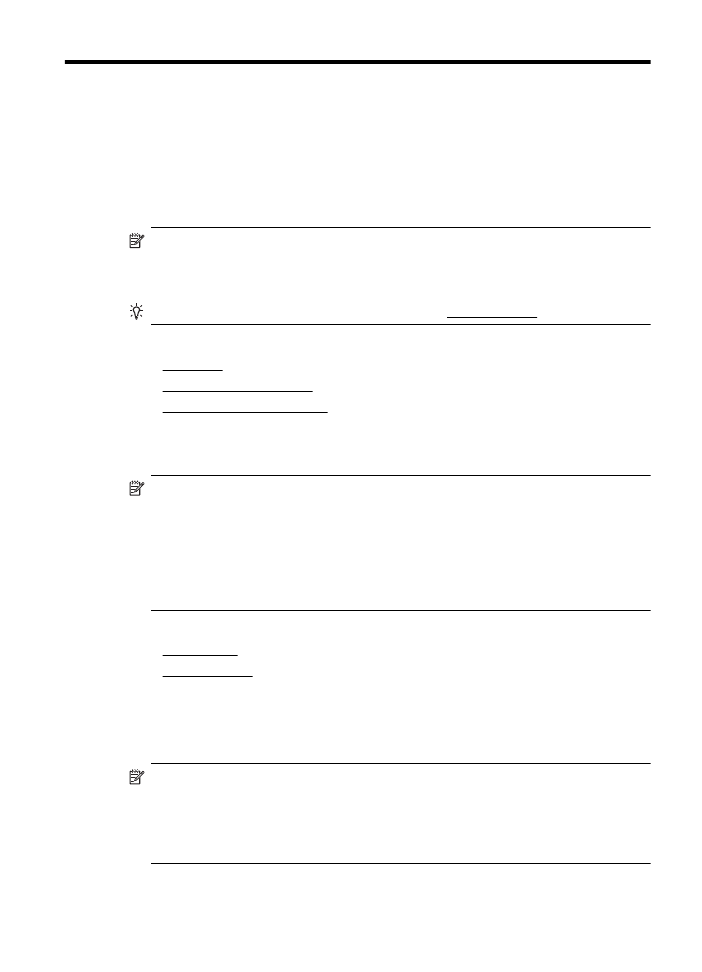
3